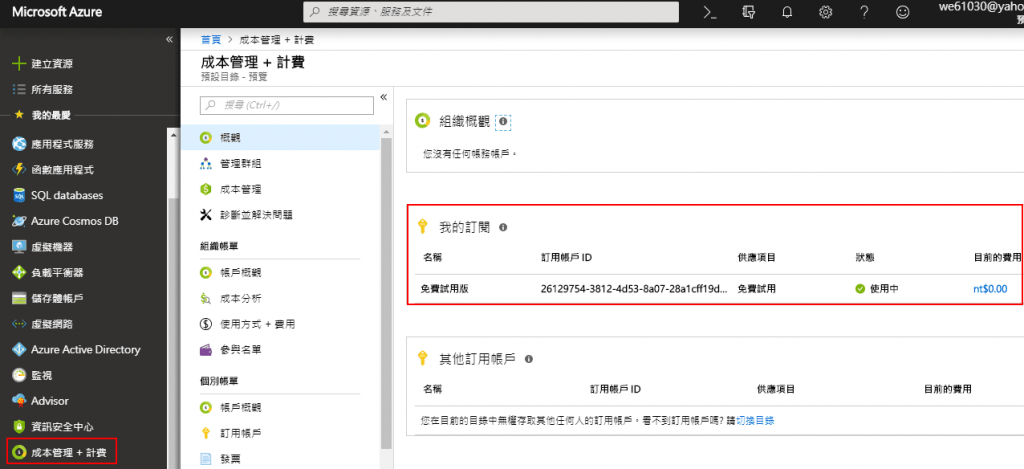這一篇我們將會在Microsoft Azure上建置虛擬機器。
首先,我們在首頁的左側功能表單中就能夠看見虛擬機器的圖示,可以直接點選。
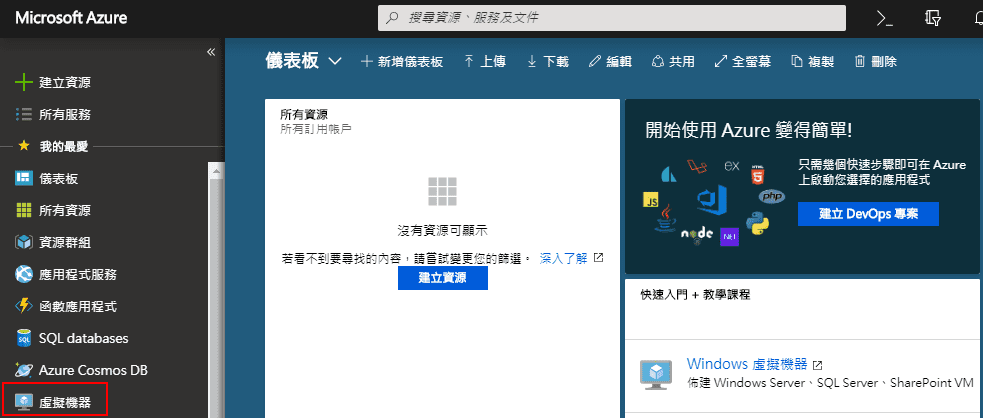
直接點擊建立虛擬機器。
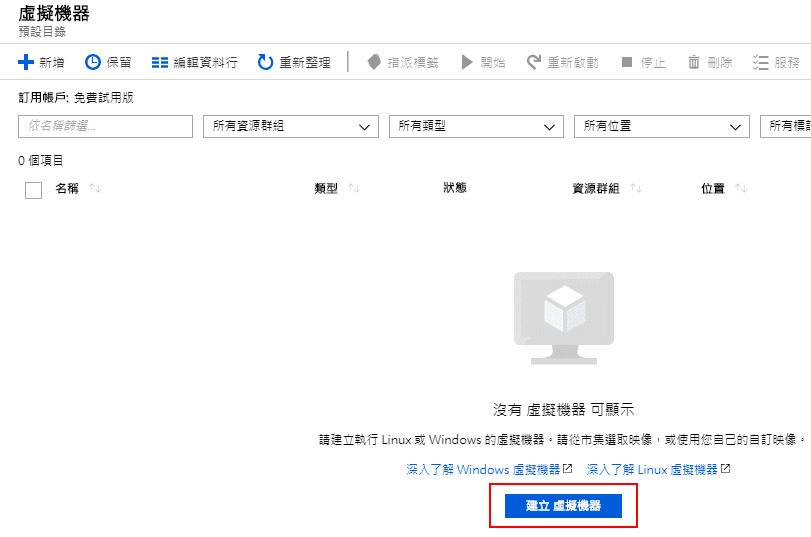
因為是新開的帳戶,所以沒有資源群組,點擊新建。
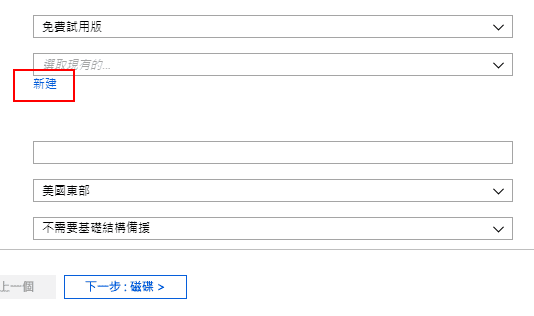
填入名稱之後直接點擊確定。
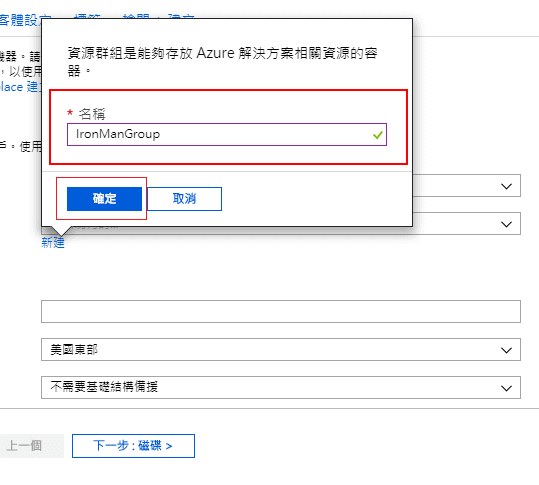
接下來填入虛擬機器名稱與選擇作業系統,我選擇目前最新的1803版。記憶體大小則使用預設。
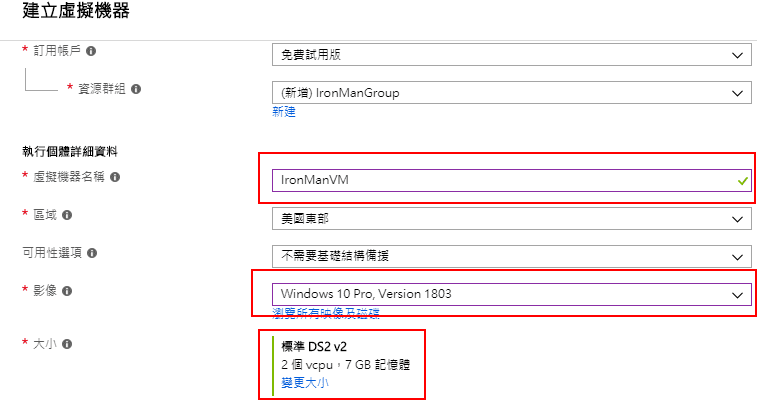
接著填入管理者的帳號與密碼,輸入連接阜規則則採用預設。
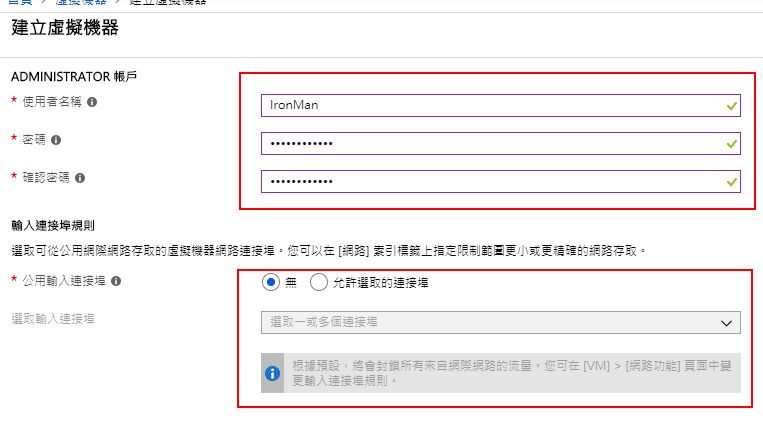
按下一步,設定磁碟。
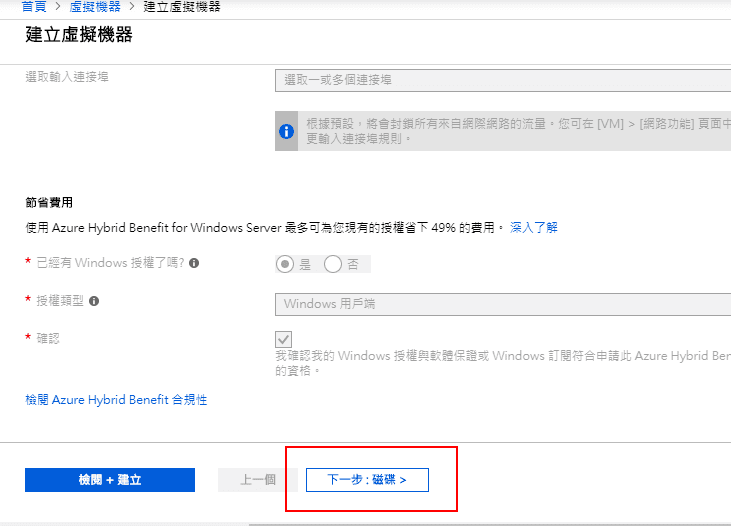
使用預設,按下一步設定網路。
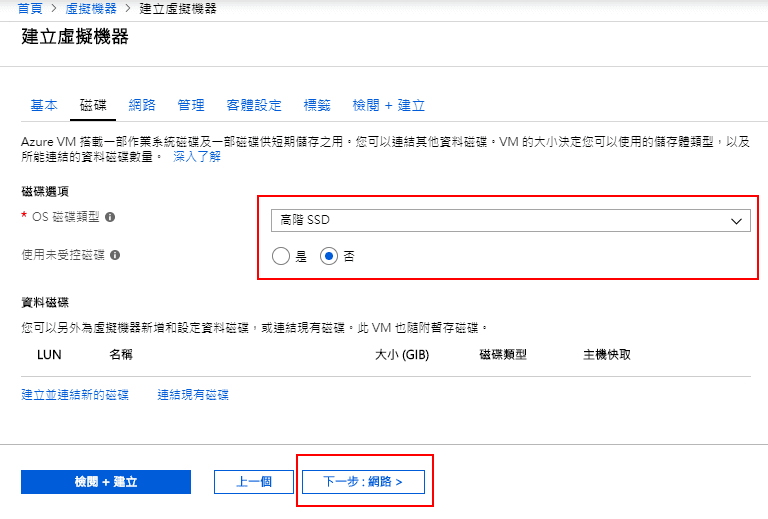
使用預設,按下一步設定管理。
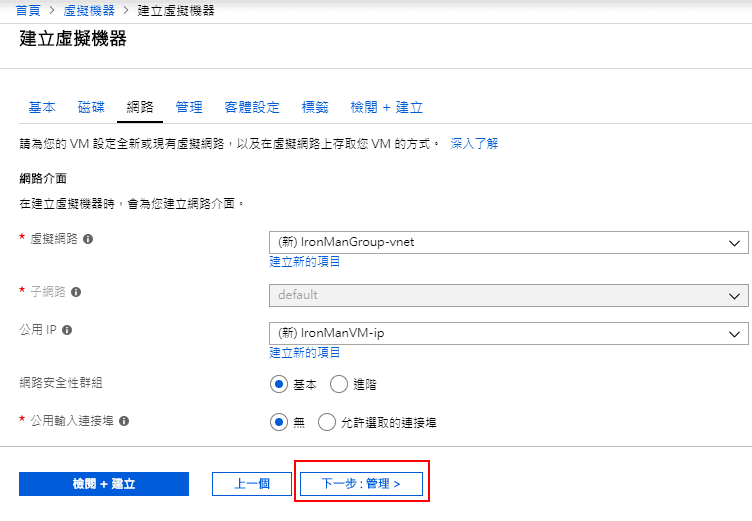
使用預設,按下一步客體設定。
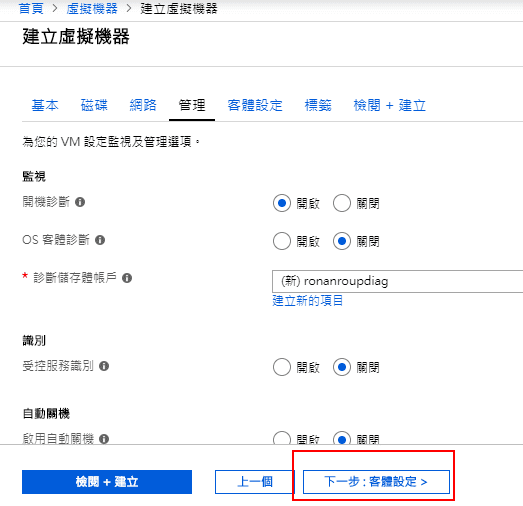
不做任何設定,按下一步,設定標籤。
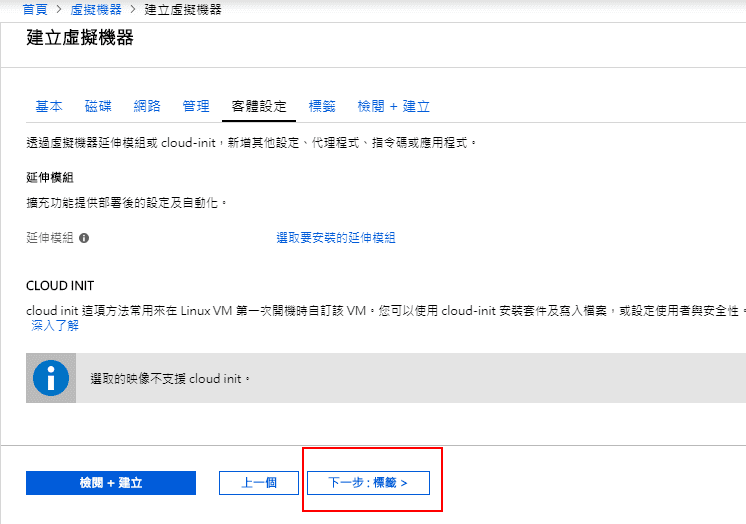
不輸入金鑰,按下一步,檢閱與建立。
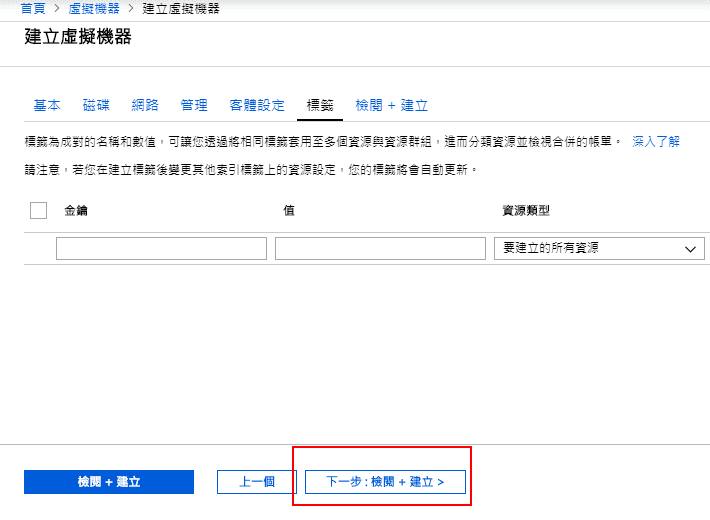
這時候看到價格,先不用緊張,往下拉還有其他資訊。
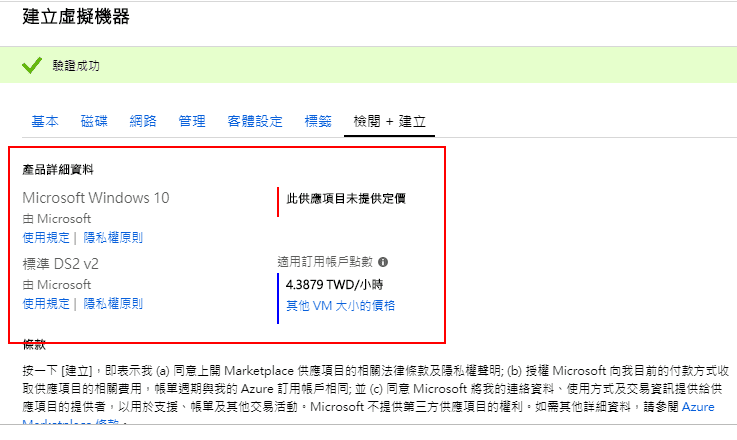
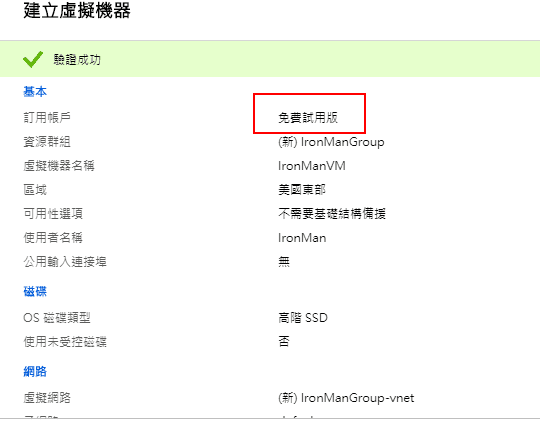
免費試用版期間,全部免費。
接著放心的按下建立。
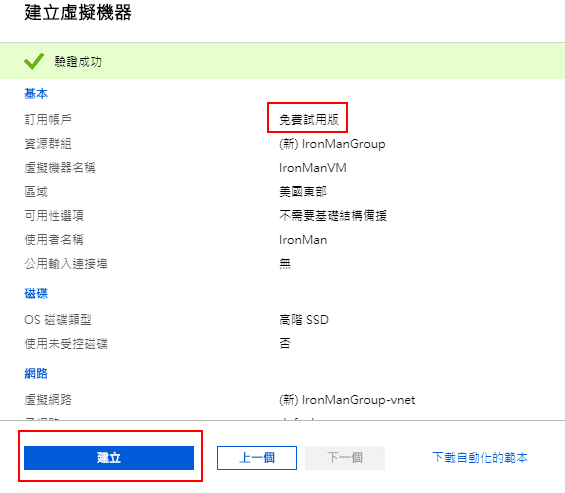
開始建置。需要等候一段時間。
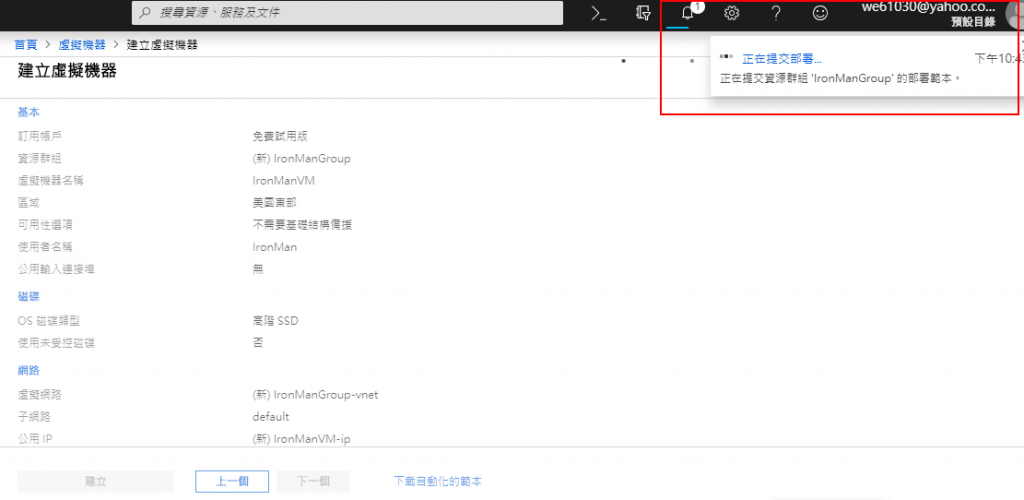
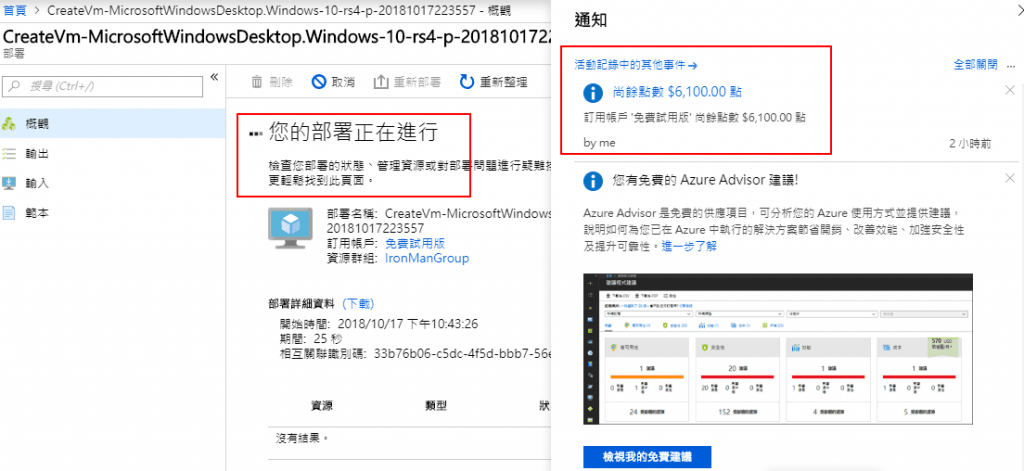
完成之後,點擊前往資源,可以看見虛擬機器的資訊。
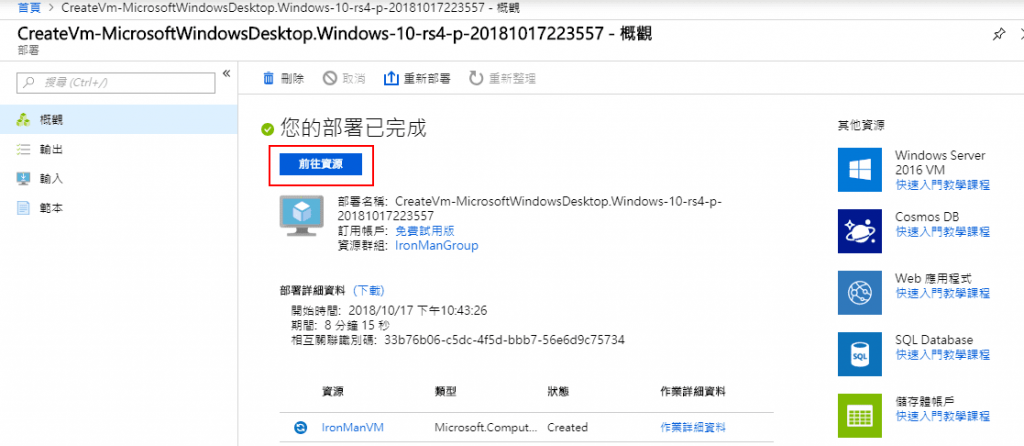
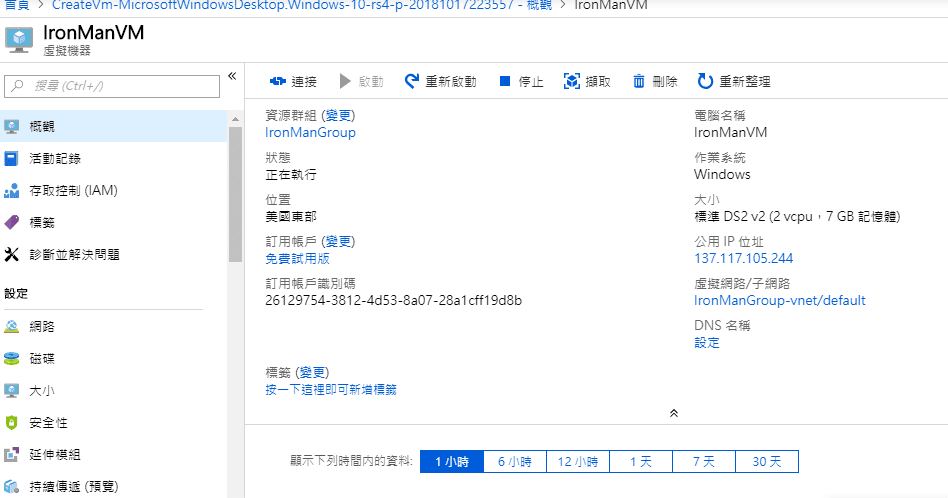
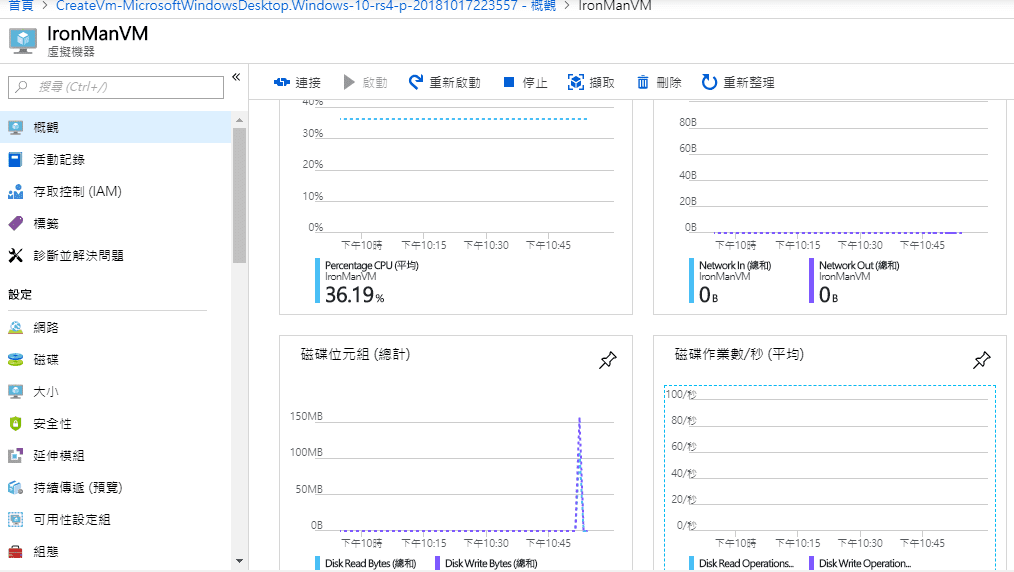
接著點選成本管理與計費,一樣沒有產生金額,請安心使用。